- Тип техники
- Бренд
Просмотр инструкции фотопринтера Sony DPP-FP75, страница 38
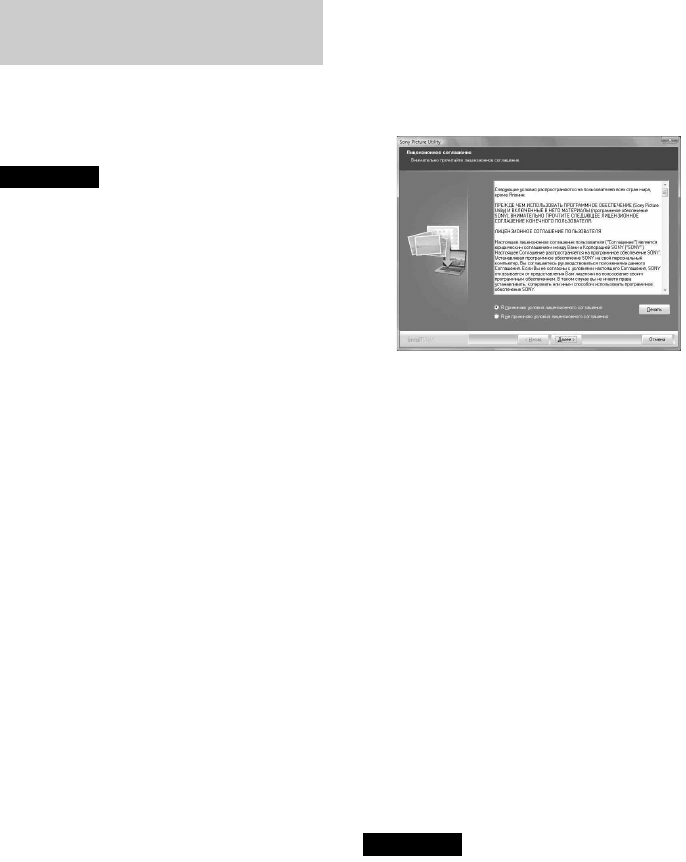
38
RU
Для установки Picture Motion Browser
выполните приведенные ниже
процедуры.
Примечания
• Войдите в Windows с учетной записью
“Aдминиcтpaтоp компьютepa”.
• Перед установкой драйвера закройте все
работающие программы.
• Диалоговые окна, изображенный в данном
разделе, взяты из операционной системы
Windows Vista, если не указано иное.
Процедуры установки и показанные
диалоговые окна могут отличаться в
зависимости от операционной системы.
1 Включите компьютер, запустите
Windows и установите
прилагаемый диск CD-ROM в
дисковод CD-ROM вашего
компьютера.
На экране появится окно установки
(стр. 35).
2 Щелкните “Установка Picture
Motion Browser”.
На экране появится диалоговое окно
“Bыбоp языкa”.
3 Выберите требуемый язык и
щелкните “Дaлee”.
На экране появится диалоговое окно
“Peгионaльныe нacтpойки”.
4 Щелкните “Дaлee”.
На экране появится диалоговое окно
с лицензионным соглашением.
5 Внимательно прочитайте
соглашение и, если вы согласны с
ним, поставьте флажок “Я
пpинимaю ycловия
лицeнзионного cоглaшeния” и
щелкните “Дaлee”.
На экране появится диалоговое окно
для указания папки назначения.
6 Щелкните на месте назначения и
затем щелкните “Дaлee”.
На экране появится диалоговое окно
с уведомлением о готовности
программы к установке.
7 Чтобы продолжить установку
щелкните “Уcтaновить” и
следуйте инструкциям,
появляющимся на экране.
Когда появится приглашение
перезагрузить компьютер, следуйте
инструкциям для его перезагрузки.
8 После завершения установки
извлеките диск CD-ROM из
вашего компьютера и сохраните
его для последующего
использования.
Примечания
• В случае сбоя установки, снова выполните
процедуру установки, начиная с действия 2.
• Прилагаемый диск CD-ROM потребуется
вам при удалении или повторной установке
Picture Motion Browser. Храните его в
надежном месте для возможного
последующего использования.
Установка Picture Motion
Browser
Ваш отзыв будет первым



